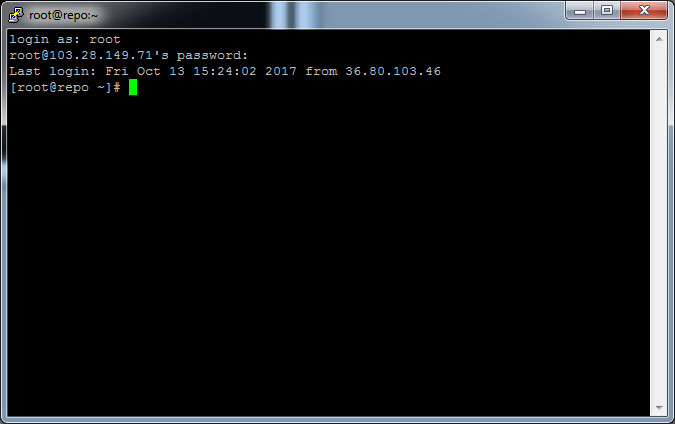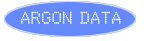Untuk memulai-nya :
1. Download terlebih dahulu aplikasi Putty disini.
2. Buka aplikasi Putty yg sudah Anda download tersebut.
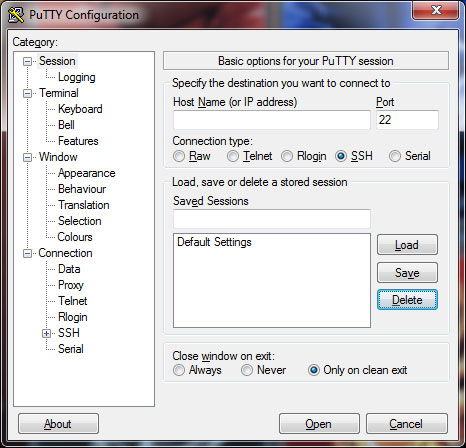
3. Isikan detail IP VPS yg sudah diberikan oleh ArgonHost pada kotak "Host Name (or IP Address)", serta SSH Port pada kotak "Port". Kemudian klik tombol "Open"
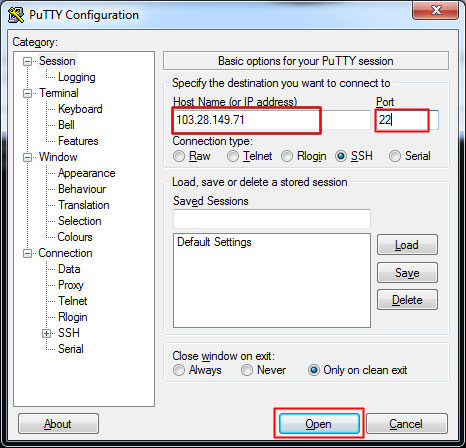
4. Apabila Anda memasukkan IP dan Port dengan benar, maka akan muncul prompt login sbb:
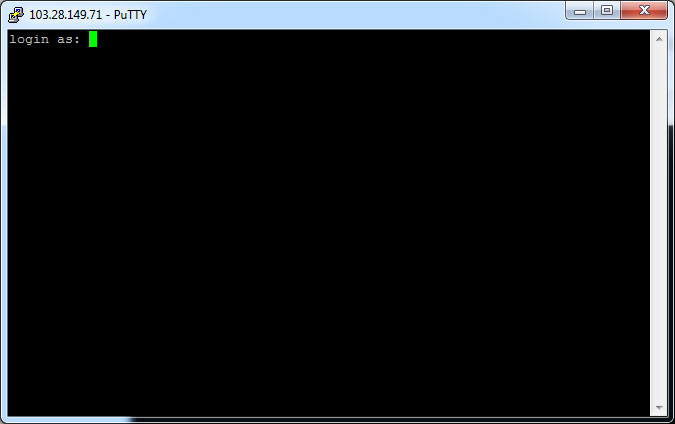
5. Untuk melakukan administrasi server, ketiklah root sebagai username, kemudian password-nya.
6. Apabila Anda sudah root dengan benar, maka akan muncul tampilan sbb:
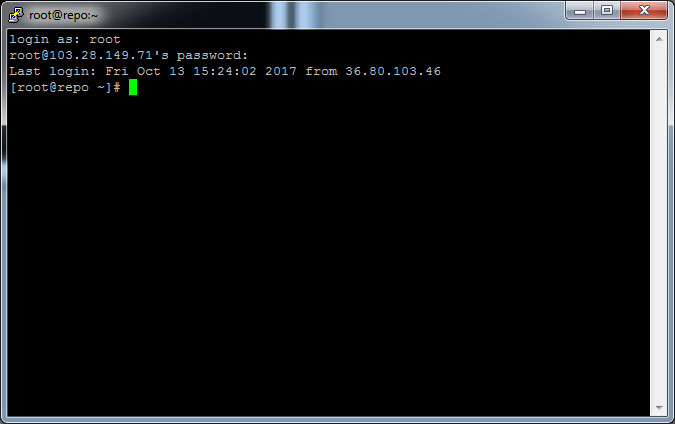
6. Apabila Anda sudah root dengan benar, maka akan muncul tampilan sbb: